家用路由器设置方法,用手机就能自己轻松设置路由器,适合新手学习。
1,连接电源和网线
将外网网线插入路由器WAN端口。将路由器的电源适配器插入电源接口,并接通电源。
外网网线是一条从光猫或者ADSL猫出来的网线,如果是网线入户的,这条线就是外网网线。

对应品牌一

对应品牌二
2,连接WIFI无线网络
确认路由器电源接通后,使用手机或其它移动设备打开无线网络功能,搜索并连接与路由器标贴对应名称的无线网络。
3,打开手机浏览器设置
确认无线网连接成功后,路由器会给手机推送配置页面,打开手机浏览器自动进入配置界面。如未收到成功推送,可以输入路由器底部标贴上对应的管理页面地址进入配置页面。
4,上网设置
进入配置页面后,选择上网方式、填入宽带帐号和宽带密码。上网方式请咨询宽带运营商,大部分为宽带拨号上网。
宽带帐号和密码见缴费回单或者客服电话咨询。
在无线设置菜单填写无线名称和无线密码,点击保存,设置成功。
路由器重启后,用手机搜索自己设置的无线网名称,输入密码连接即可。
以上步骤看懂了吗?
没看懂接着往下看
下面通过两款常用的路由器给大家演示一下。避免广告嫌疑,品牌部分打码。
品牌一:
确认路由器电源接通后,使用手机或其它移动设备打开无线网络功能,搜索并连接与路由器标贴对应名称的无线网络。

路由器底部查看默认网络名称
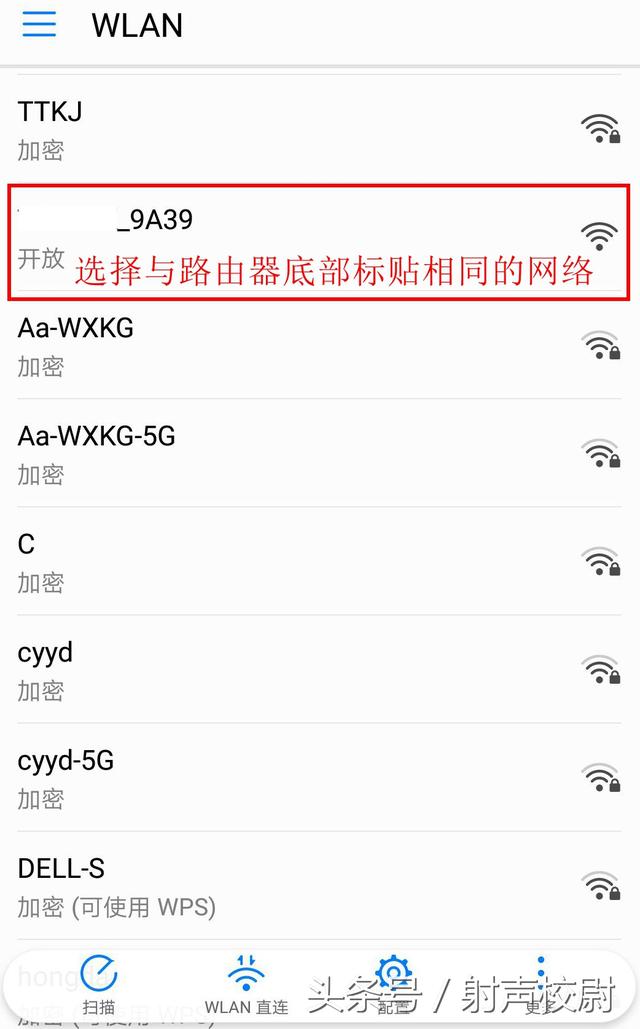
无线路由器怎么设置家庭网络
随着光纤宽带的普及和移动上网的需求,无线路由器已经进入千家万户。但是,对于大多数普通家庭用户来说,自己对于无线网络的了解并不是很多,对路由器这样一个家庭常见的网络设备了解甚少,有时候出了问题也不知道是怎么出的,甚至打电话求助工程人员的时候也说不清。今
通电连接后搜索对应网络名称并连接
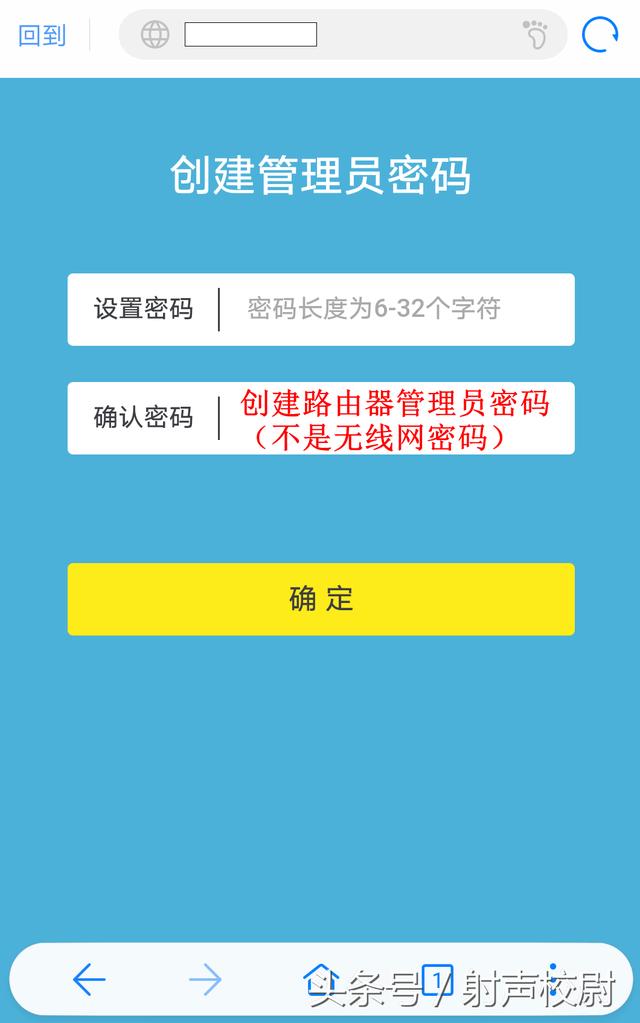
打开浏览器,在推送界面创建路由器管理员密码
打开手机浏览器自动进入配置界面。如未收到成功推送,可以输入路由器底部标贴上对应的管理页面地址进入配置页面。
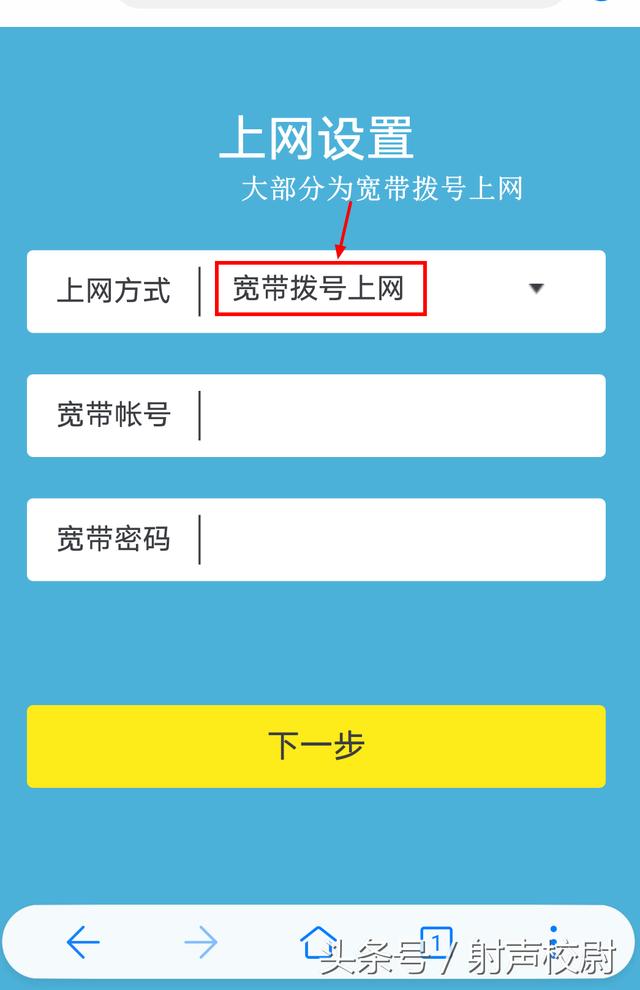
设置上网参数
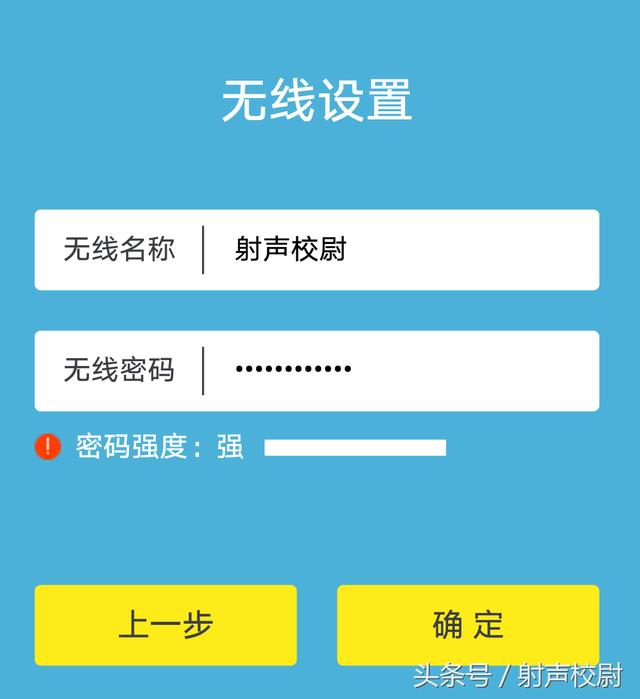
设置无线网络
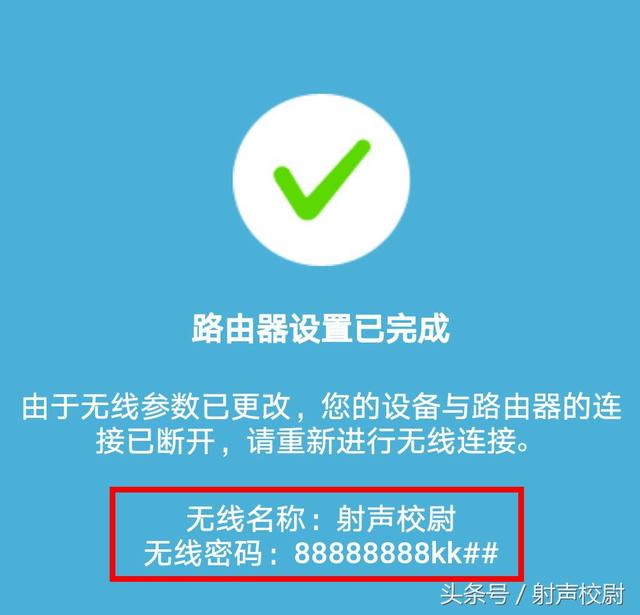
设置完成
品牌二:
确认路由器电源接通后,使用手机或其它移动设备打开无线网络功能,搜索并连接与路由器标贴对应名称的无线网络。

底部查看默认网络名称
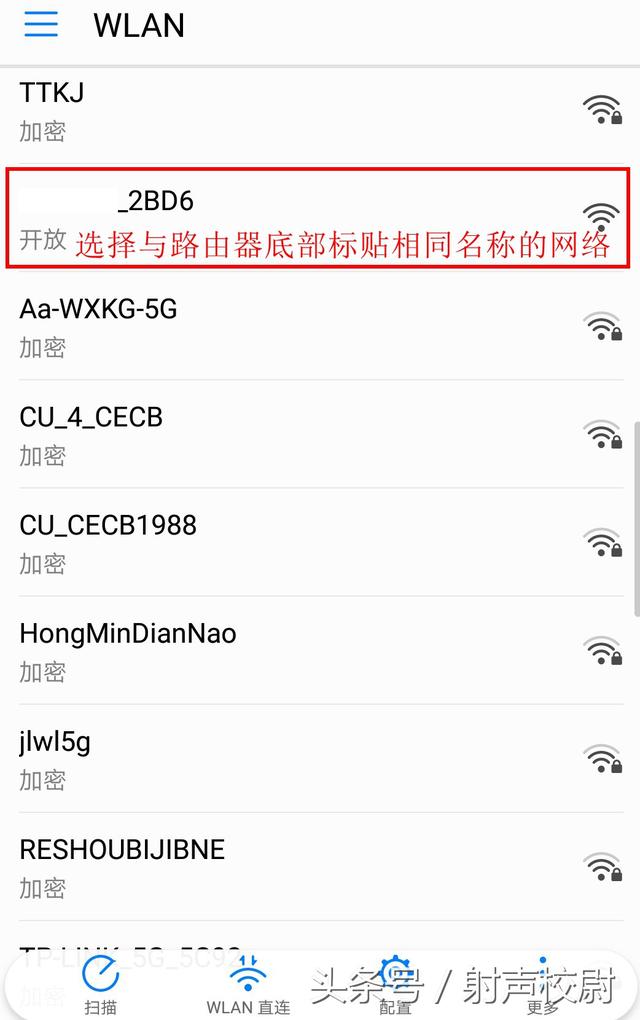
搜索并连接默认网络
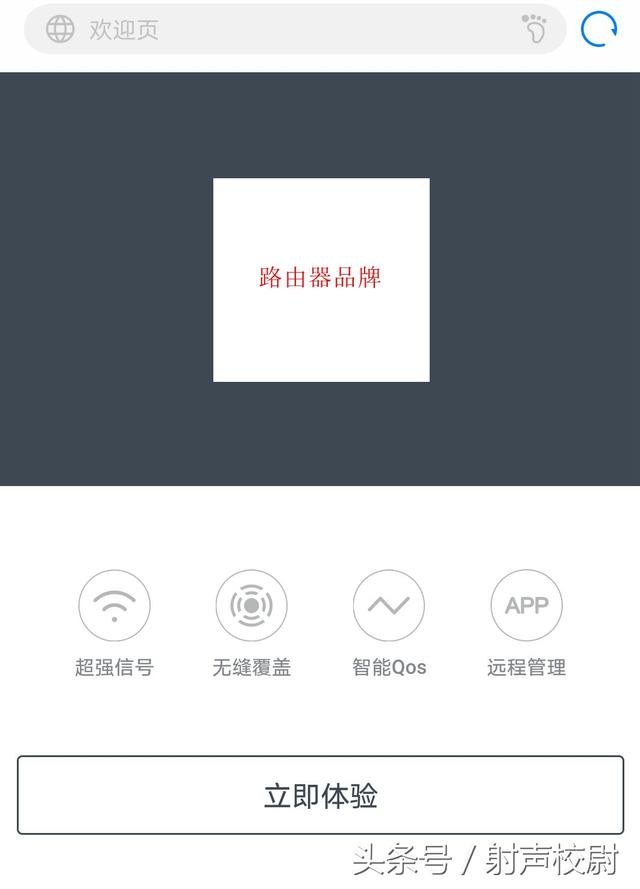
进入路由器
打开手机浏览器自动进入配置界面。如未收到成功推送,可以输入路由器底部标贴上对应的管理页面地址进入配置页面。
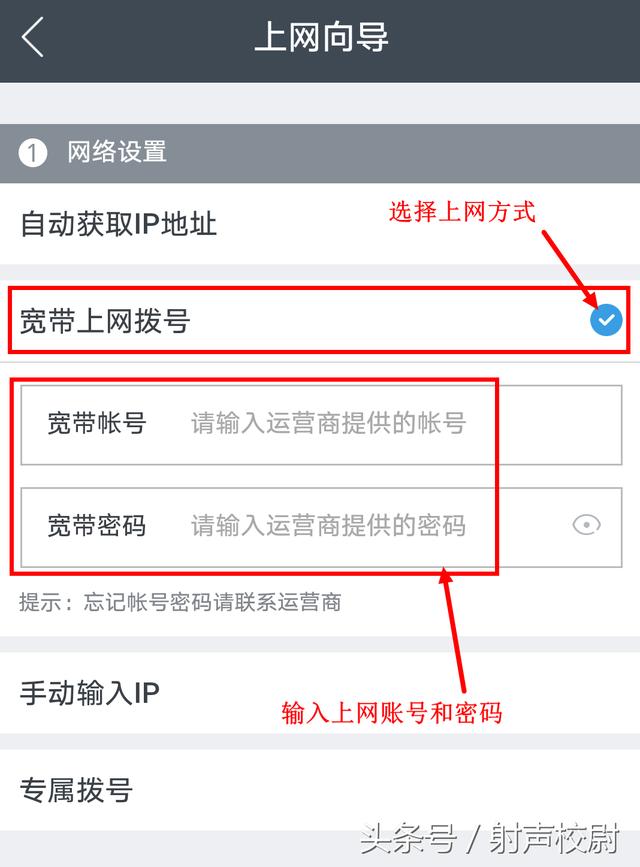
设置上网参数
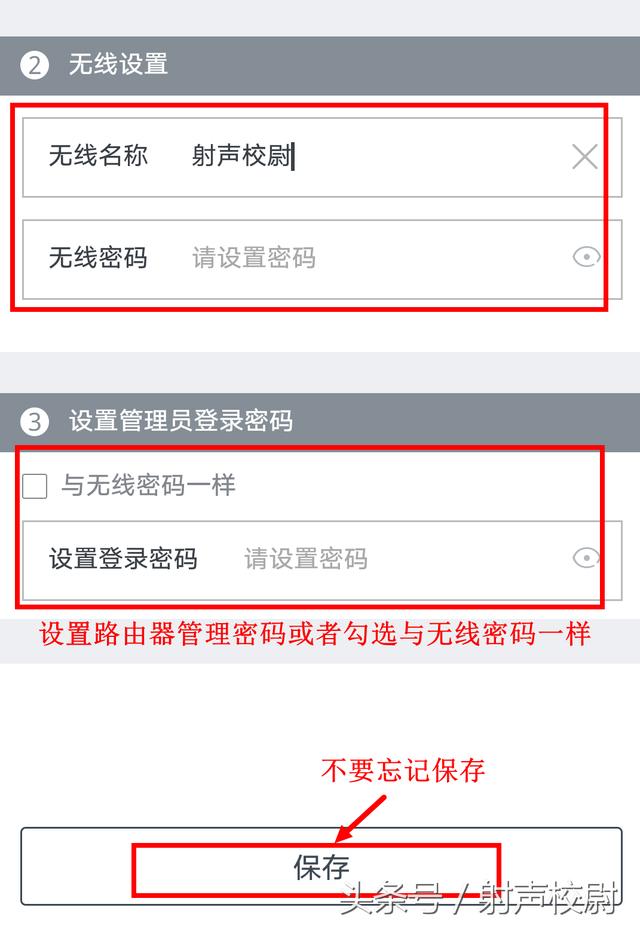
设置无线网络和路由器管理员密码
6,指示灯说明:路由器正面指示灯常亮为正常状态,闪烁为状态异常。
注意:若路由器非首次设置,请在通电状态下,按住路由器后面板的复位按键(Reset)5-10秒,或直到所有指示灯同时亮后松开。然后重新设置路由器。
本文来自头条号:射声校尉
怎么用手机设置无线路由器上网
没有电脑的情况下该怎么设置无线路由器并且使路由器可以上网?今天小编就为为大家详细介绍怎么用手机设置无线路由器上网的方法。这里以TP的路由器为例,其他型号的路由器设置大同小异。 1、如果是一台用过的路由器,建议先恢复出厂设置(几乎所有的家用路由器都可以用针






